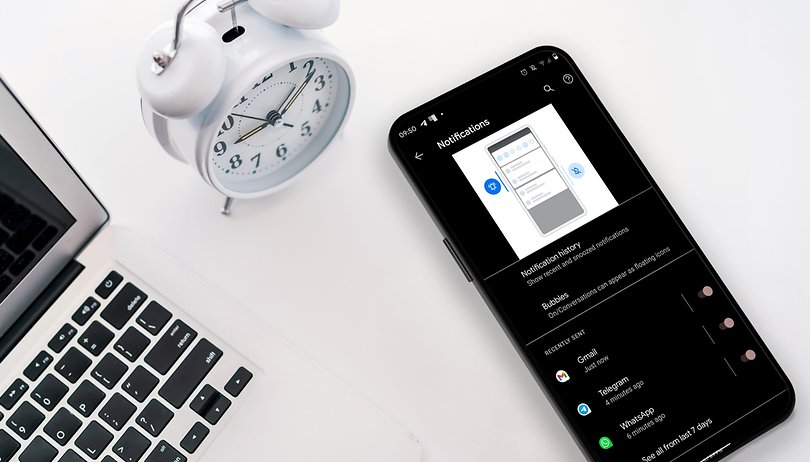
Pemberitahuan Android boleh diisi dengan agak cepat bergantung pada berapa banyak rama-rama sosial anda, dan mungkin ada masa apabila anda secara tidak sengaja mengosongkan pemberitahuan tanpa menyemak dengan betul, hanya untuk menyedari bahawa anda telah terlepas sesuatu yang penting. Jika anda pernah melakukan ini sebelum ini dan kenangan meleret sesuatu yang penting menjadi tidak wujud secara tidak sengaja kembali, semua harapan tidak hilang! Jom ketahui caranya.
Sebelum Android 11, perkara menjadi agak rumit sekiranya anda ingin melihat pemberitahuan lama. Pengguna Android 11 stok, bagaimanapun, boleh memulihkan dan melihat pemberitahuan terbaru pada peranti Android mereka tanpa terlalu banyak kekecohan.
Memandangkan Android 12 tersedia secara meluas untuk kebanyakan telefon pintar dan kulit berasaskan Android 12 yang berbeza, adalah satu perkara yang mudah untuk mendapatkan semula pemberitahuan Android anda dalam masa dua kali pantas. Sekiranya anda memiliki telefon pintar dengan kulit Android yang tidak menyokong ciri ini secara asli, terdapat beberapa apl lain yang boleh melakukannya untuk anda.
- Cara melihat Sejarah Pemberitahuan anda dalam stok Android 12
- Cara melihat Sejarah Pemberitahuan anda dalam stok Android 11
- Bagaimana untuk melihat pemberitahuan lama pada ColorOS 11
- Penyelesaian berasaskan aplikasi
Cara melihat Sejarah Pemberitahuan anda dalam stok Android 12
Untuk memastikan anda mempunyai akses kepada semua pemberitahuan pada peranti anda, walaupun selepas anda fikir anda telah memadamkannya, anda perlu menghidupkan ciri ‘Sejarah Pemberitahuan’. Setelah ini selesai, alat itu akan menjejaki setiap pemberitahuan yang anda terima sepanjang 24 jam yang lalu.
Walaupun anda meleret keluar pemberitahuan daripada dulang lungsur secara tidak sengaja, anda masih boleh mengaksesnya dengan syarat anda telah mendayakan ciri ini dan menyemaknya dalam masa 24 jam. Mari kita pelajari dahulu cara mendayakan ciri ‘Sejarah Pemberitahuan’ pada peranti Android stok yang menjalankan Android 12.
- Lancarkan menu Tetapan pada telefon pintar Android anda yang berjalan pada stok Android 12.
- Tatal ke bawah ke bar Pemberitahuan & status daripada menu dan pilih Lagi tetapan.
- Ketik Sejarah pemberitahuan dan pastikan peluncur amaran didayakan.
- Telefon pintar anda kini akan menyimpan log semua pemberitahuan dan ia boleh dilihat selama 24 jam.
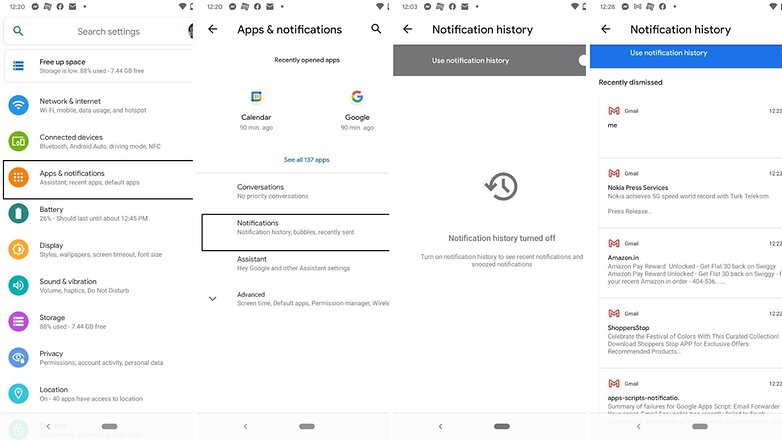
Cara melihat pemberitahuan lama pada Android 12. / © NextPit
Sekiranya anda telah mendayakan pilihan ‘Sejarah pemberitahuan’, anda akan dapat melihat senarai terperinci pemberitahuan yang diterima oleh telefon pintar anda sepanjang 24 jam yang lalu. Setelah didayakan, senarai pemberitahuan akan kekal kosong untuk beberapa lama. Sebaik sahaja anda menerima beberapa pemberitahuan, anda boleh mengakses menu ini untuk mengetik pemberitahuan dan ia akan membawa anda terus ke apl yang sepadan.
Cara melihat Sejarah Pemberitahuan anda dalam stok Android 11
Mula-mula muncul dalam Android 11, anda akan mendapati langkah berikut agak serupa dalam banyak keadaan seperti dalam Android 12 di atas. Untuk memastikan anda mempunyai akses kepada semua pemberitahuan pada peranti anda —walaupun selepas anda fikir anda telah memadamkannya, anda perlu menghidupkan ‘ciri Sejarah Pemberitahuan’. Setelah ini selesai, alat itu akan menjejaki setiap pemberitahuan yang anda terima dalam tempoh 24 jam yang lalu. ´
Walaupun anda meleret pemberitahuan daripada dulang lungsur secara tidak sengaja, anda masih boleh mengaksesnya dengan syarat anda telah menghidupkan ciri ini dan menyemaknya dalam masa 24 jam. Mari lihat dahulu cara anda boleh mendayakan ciri ‘Sejarah Pemberitahuan’ pada peranti Android stok yang dijalankan pada Android 11.
- Buka menu Tetapan pada telefon pintar Android anda yang menjalankan stok Android 11.
- Tatal ke bawah ke Apl & Pemberitahuan daripada menu dan pilih dan ketik Pemberitahuan.
- Ketik Sejarah pemberitahuan dan pastikan togol Gunakan sejarah pemberitahuan didayakan.
- Telefon anda kini akan menyimpan log semua pemberitahuan dan ia boleh dilihat selama 24 jam.
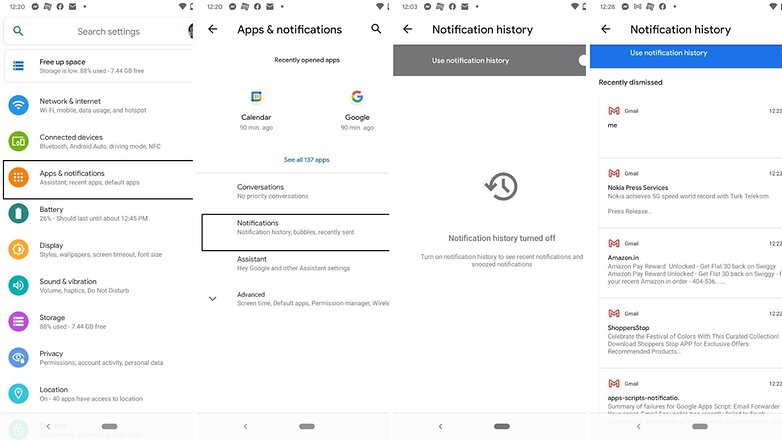
Cara melihat pemberitahuan lama pada Android 11. / © NextPit
Sekiranya anda telah mendayakan pilihan ‘Gunakan sejarah pemberitahuan’, anda akan dapat melihat senarai terperinci pemberitahuan yang diterima oleh telefon anda sepanjang 24 jam yang lalu. Setelah didayakan, senarai pemberitahuan akan kekal kosong untuk beberapa lama. Sebaik sahaja anda menerima beberapa pemberitahuan, anda boleh mengakses menu ini untuk mengetik pemberitahuan dan ia akan membawa anda terus ke apl berkenaan.
Bagaimana untuk melihat pemberitahuan lama pada ColorOS 11
Telefon pintar Oppo yang menjalankan Color OS 11 juga membenarkan pengguna mengakses pemberitahuan yang dipadamkan. Langkah-langkah di sini adalah serupa dengan apa yang kami lihat pada stok Android. Ini juga bermakna pengguna perlu menghidupkan ciri ‘Sejarah pemberitahuan’ untuk mula mengelog data. Untuk mengakses sejarah pemberitahuan pada ColorOS 11, anda perlu mengikuti langkah ini
- Pergi ke Tetapan.
- Ketik bar Pemberitahuan & Status.
- Kemudian ketik Urus pemberitahuan.
- Pilih Lagi.
- Ketik Sejarah Pemberitahuan dan pastikan togol sejarah pemberitahuan didayakan.
Jika telefon pintar anda berjalan pada Android 10 atau lebih lama, mendapatkan akses kepada pemberitahuan yang dipadamkan boleh menjadi sukar.
Penyelesaian berasaskan aplikasi
Log Sejarah Pemberitahuan
Penyelesaian di atas berfungsi dengan baik untuk pengguna Android stok, tetapi kami kecewa apabila mendapati ia tidak akan berfungsi pada telefon yang mempunyai persediaan UI yang berbeza, seperti yang berlaku dengan telefon Samsung. Nasib baik, terdapat aplikasi berguna yang akan berfungsi pada semua telefon yang membolehkan anda memulihkan dan mengurus sejarah pemberitahuan anda dengan berkesan.
Log Sejarah Pemberitahuan oleh ZipoApps ialah apl yang direka dengan baik yang menyimpan log semua pemberitahuan (sehingga sehari, tetapi anda boleh membayar untuk sejarah yang lebih komprehensif), dan selepas anda mengaktifkan tetapan ‘Sejarah Lanjutan’, ia membolehkan anda untuk melancarkan apl yang bertanggungjawab untuk pemberitahuan tersebut. Anda boleh menyenaraihitamkan apl tertentu dan menyesuaikan perkara yang direkodkan untuk pemulihan. Secara keseluruhannya, ia boleh menjadi sangat berguna, walaupun dengan versi percuma.
Cara mengakses sejarah pemberitahuan menggunakan pelancar Nova
Jika UI telefon anda menyimpang terlalu jauh daripada stok Android, anda mungkin mahu mempertimbangkan untuk memasang pelancar baharu. Walaupun kami mempunyai senarai pelancar kegemaran yang tersedia untuk telefon Android anda, Nova Launcher sentiasa menjadi kegemaran dan sangat disyorkan untuk tujuan ini.
Terima kasih kepada Karl Bell, yang berkongsi petua ini untuk mendapatkan semula pemberitahuan anda menggunakan Nova Launcher dalam ulasan: Daripada widget pelancar Nova itu sendiri, pilih Aktiviti dan kemudian Tetapan. Dalam pilihan yang dibentangkan di bawah Tetapan, anda harus mencari Log Pemberitahuan.
Pernahkah anda memadamkan sejarah pemberitahuan anda secara tidak sengaja? Bagaimana anda cuba memulihkannya? Beritahu kami dalam ulasan.
Artikel ini telah dikemas kini pada Jun 2022 sambil mengekalkan ulasan yang diterbitkan sebelum ini.
